9 powodów, dla których Windows 8.1 jest lepszy niż Windows 8
Różne / / February 10, 2022

Microsoft oficjalnie
zapowiedziany Windows 8.1 jest w drodze
, a wdrażanie rozpocznie się 18 października.
Niezależnie od tego, czy nienawidzisz systemu Windows 8, czy po prostu szukasz lepszego ogólnego wrażenia, system Windows 8.1 z pewnością będzie mile widziany.
Chociaż technicznie jest to niewielka aktualizacja (przynajmniej w porównaniu z Win 7 do Win 8), istnieje wiele zmian w Windows 8.1, co czyni go znacznie bardziej dopracowanym i przyjemnym doświadczeniem niż w oryginale Formularz.
O jakich zmianach mówimy? Wskoczmy i zobaczmy, dobrze?
Bardziej przydatne wrażenia mobilne
Nowoczesny/mobilny interfejs użytkownika w systemie Windows 8.1 radykalnie różni się od bałaganu wykrytego w systemie Windows 8. Mimo że lubię system Windows 8, trudno do niego wrócić, gdy zasmakujecie ulepszeń systemu Windows 8.1.
1. Łatwe grupowanie
W systemie Windows 8 otrzymujesz łatwy sposób na zdobycie płytek zorganizowane w grupy. Możesz również łatwo zmienić nazwy grup (Rysunek A) i dowolnie zmieniać rozmiar kafelków (Rysunek E). Krótko mówiąc, w nowym interfejsie użytkownika systemu Windows 8.1 znacznie poprawiono organizację.

2. Ulepszone menu „Aplikacje”
Nie ma łatwego sposobu, aby to powiedzieć – menu aplikacji w systemie Windows 8 jest do bani. Ten ekran zapewnia szybki i możliwy do przeszukiwania widok pulpitu i nowoczesnych aplikacji systemu Windows 8, ale jest on zagracony i zdezorganizowany (patrz rysunek B).

Na szczęście ponownie na ratunek przychodzi Windows 8.1. Zamiast klikać prawym przyciskiem myszy i uderzać Wszystkie aplikacje, najechanie kursorem na dół nowoczesnego interfejsu użytkownika systemu Windows 8.1 spowoduje teraz wyświetlenie klikalnego przycisku strzałki (rysunek C). Po prostu kliknij lub dotknij i jesteś w Wszystkie aplikacje menu.

ten Wszystkie aplikacje menu nie tylko wygląda czyściej, ale można je całkowicie posortować (Rysunek D), co ułatwia szybkie znalezienie potrzebnych programów.

3. To Twój ekran startowy, używaj go tak, jak chcesz
Chcesz gigantyczne płytki? Nie ma problemu. Chcesz, żeby wszystko było ładne i małe? To też jest fajne. System Windows 8.1 umożliwia tworzenie małych, średnich, szerokich lub dużych kafelków interfejsu użytkownika (Rysunek E).

Oprócz zmiany rozmiaru kafelków system Windows 8.1 dodaje również kilka nowych opcji personalizacji. Windows 8 miał na to sposób również (rysunek F), ale pozwalało na mniej kolorów i mniejszą kontrolę.
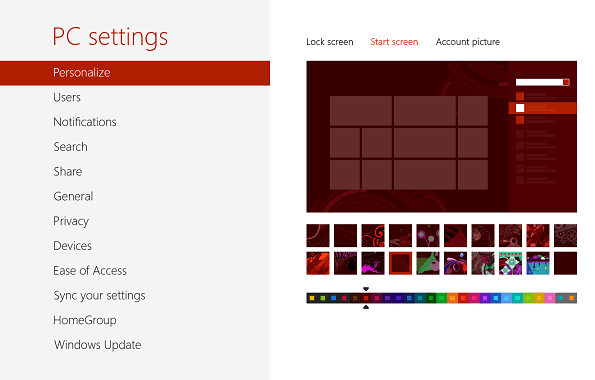
Jak widać, Windows 8.1 nie tylko daje więcej opcji (rysunek G), ale robi to z poziomu Ekran startowy.

4. Korzystanie z więcej niż jednej aplikacji to pestka
Podczas gdy Windows 8 pozwolił ci pstryknąć dwie aplikacje na miejscu, było bardzo ograniczone. Jedna aplikacja zajmowałaby 2/3 miejsca na ekranie, a druga tylko 1/3.
Tym razem możesz mieć więcej niż dwie aplikacje (rysunek H) i dowolnie zmieniać ich rozmiar (rysunek I).

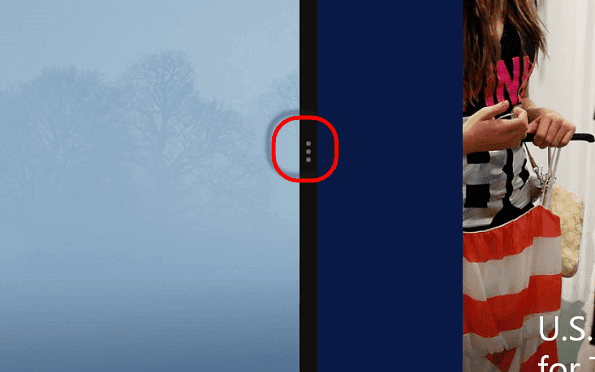
Podobnie jak w systemie Windows 8, wszystko, co musisz zrobić, to chwycić aplikację lub pulpit z lewego paska i przeciągnąć go w dół (rysunek J). Następnie zatrzaśnie się na swoim miejscu.
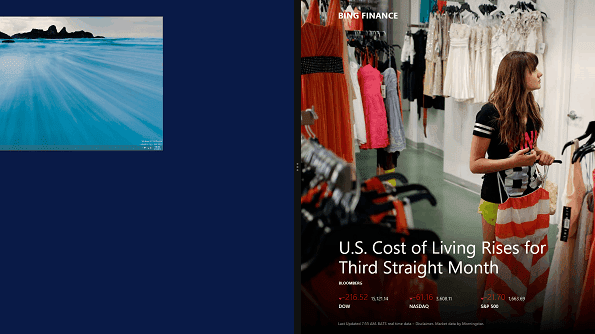
5. SkyDrive jest bardziej połączony z Windows 8.1
W systemie Windows 8 nowoczesny interfejs użytkownika Aplikacja SkyDrive ograniczał się w zasadzie tylko do możliwości odczytu plików. Tym razem jest znacznie potężniejszy. Może odczytywać/zapisywać, a nawet ma opcje automatycznego tworzenia kopii zapasowych zdjęć i filmów. Możesz nawet domyślnie zapisać sporo plików w SkyDrive.
6. Ustawienia komputera Menu jest znacznie bardziej funkcjonalne
W systemie Windows 8 trzeba było przejść na pulpit, aby zrobić tylko około WSZYSTKO. Jest to szczególnie denerwujące dla właścicieli tabletów, ponieważ korzystanie z pulpitu nie jest tak łatwe przy użyciu tylko wprowadzania dotykowego.
Windows 8 miał Ustawienia komputera ekran (rysunek K), ale był dość ograniczony.

Windows 8.1 wprowadza wydajniejszy nowoczesny interfejs użytkownika Ustawienia komputera ekran (Rysunek L). Nie tylko możesz spojrzeć na komputer i urządzenia bezpośrednio z ekranu, ale możesz też lepiej dostosuj ekran blokady, personalizuj kolory i czcionki, zarządzaj SkyDrive, swoją siecią i nie tylko.
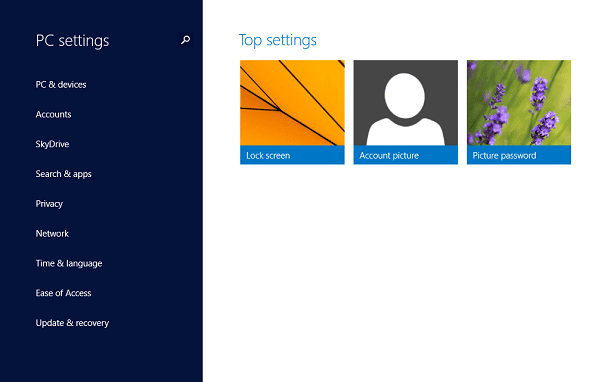
7. Lepszy sklep Windows
Sklep Windows w Windows 8 był trochę niezgrabny i nudny (rysunek M).

W systemie Windows 8.1 otrzymujemy lepiej zorganizowane, bardziej kolorowe środowisko sklepu, które efektywniej wykorzystuje ekrany (rysunek N).

Zmiany pulpitu w Windows 8.1
8. Przywracanie bardziej znajomego pulpitu
Kiedy Microsoft usunął menu Start i pasek Start, zirytowało to wielu wieloletnich miłośników Windowsa. Wiele z tych osób nigdy się z tym nie pogodziło i od tego czasu unika systemu Windows 8 jak ognia.
Chociaż osobiście dostosowałem się i cieszyłem się zmianami, rozumiem, że mogą nie być dla wszystkich. I do pewnego stopnia Microsoft też. Gigant z Redmond nie chce ustąpić całkowicie z nowego kierunku, ale wprowadził kilka nowych zmian, które mogą sprawić, że fani Windows 7 będą bardziej w domu.
Na początek (kalambur przeznaczony), Przycisk Start wrócił. Chociaż w rzeczywistości nie różni się to zbytnio niż w Windows 8.
W systemie Windows 8 przycisk Start został zastąpiony klawiszem unoszącym się (rysunek O). Kliknięcie lewym przyciskiem automatycznie przeszło do ekranu startowego. Kliknięcie prawym przyciskiem myszy wywołało opcje użytkownika zaawansowanego.

W systemie Windows 8.1 istnieje rzeczywisty przycisk Start (rysunek P), ale kliknięcie lewym przyciskiem myszy nadal domyślnie powoduje przejście do ekranu startowego. Kliknięcie prawym przyciskiem myszy wywołuje te same opcje dla zaawansowanych użytkowników, ale dodaje sposób na zamknięcie z tego miejsca.
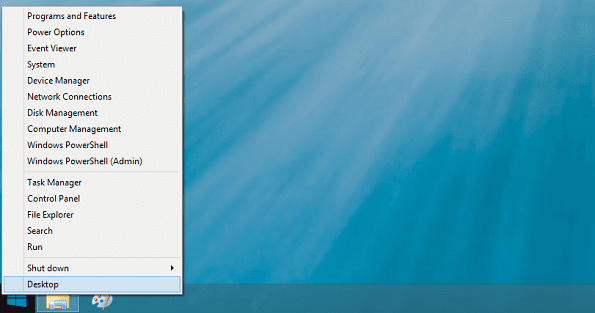
Brak powrotu do menu startowego? Nie, ale możesz podejść trochę blisko.
Klikając prawym przyciskiem myszy pasek zadań i klikając właściwości, otworzysz specjalne pole opcji (widoczne bezpośrednio poniżej). Przejdź do Nawigować patka.
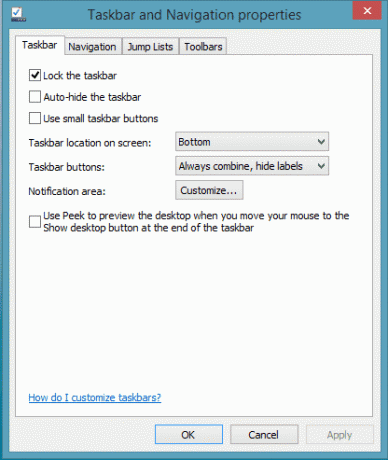
Tutaj możesz wybrać opcje, które pozwalają automatycznie uruchamiać komputer na pulpicie zamiast na ekranie startowym.
Istnieje również sposób, aby przejść do Wszystkie aplikacje sekcji po naciśnięciu przycisku Start lub Klawisz Windows – co działa trochę jak pełnoekranowe menu Start. Wreszcie, jeśli nie interesują Cię boczne ozdoby i panele, tutaj możesz je wyłączyć.
9. Internet Explorer 11
Technicznie dotyczy to również nowoczesnej wersji IE, ale zamierzamy umieścić to w kolumnie pulpitu, ponieważ tam właśnie aktualizacja jest najbardziej zauważalna. IE 11 obsługuje WebGL, co oznacza lepsze renderowanie grafiki. Dodaje również nowe narzędzia programistyczne i ogólnie wydaje się bardziej stabilny.

Wniosek
Jak widać, istnieje sporo różnic między Windows 8 a Windows 8.1. Jasne, większość zmian dotyczy nowego interfejsu użytkownika, który jest wyraźnie głównym kierunkiem rozwoju Microsoftu. To powiedziawszy, korzystanie z systemu Windows 8.1 na komputerze stacjonarnym jest znacznie lepsze niż kiedykolwiek w systemie Windows 8.
Chociaż przedstawiłem listę 9 sposobów, w jakie system Windows 8.1 jest lepszy niż Windows 8, jest jeszcze więcej zmian, których albo jeszcze nie zbadałem w pełni, albo po prostu nie byłem na tyle duży, aby poświęcić im sekcję. Konkluzja: Jest wiele do odkrycia z tym tak zwanym mniejszy aktualizacja.
Jeśli absolutnie nienawidziłeś systemu Windows 8, czy to zmieni twoje zdanie? Może nie wystarczy, abyś stał się fanem Windows 8.x, ale – jeśli dasz mu szansę – może się okazać, że będzie użyteczny i pod wieloma względami bardziej funkcjonalny niż Twój ukochany Windows 7.
Szczerze mówiąc, byłem pod wrażeniem mojego czasu z systemem Windows 8.1 i nie mogę się doczekać, aż zostanie wprowadzony jako stabilna aktualizacja, dzięki czemu mogę na dobre zostawić system Windows 8 na moim pulpicie.



